Ecco tutte le novità di Windows 11 23H2, il prossimo grande aggiornamento delle funzionalità
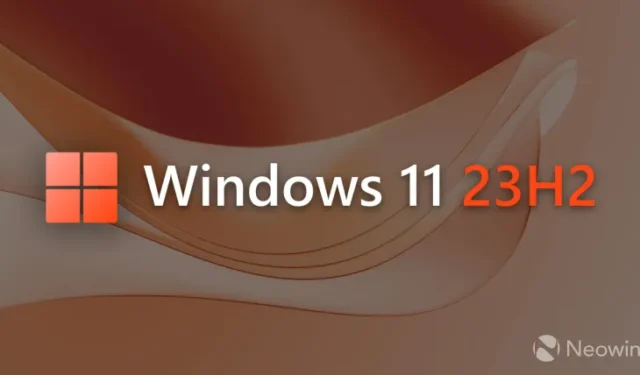
Windows 11 compie due anni tra circa un mese e Microsoft si prepara a rilasciare un’altra serie di miglioramenti e nuove funzionalità per migliorare la tua esperienza con il PC. Il sistema operativo ha già ricevuto numerosi aggiornamenti di funzionalità, rendendolo molto più comodo e raffinato rispetto alla versione iniziale del 2021. A differenza dei precedenti aggiornamenti “Moment”, la versione 23H2 introduce modifiche più sostanziali, alcune delle quali sono funzionalità richieste da tempo, ma affrontano anche denunce, contestazioni.
Se stai pensando di aggiornare da Windows 10 a 11 o vuoi semplicemente sapere cosa c’è di nuovo nell’ultimo aggiornamento del sistema operativo Microsoft, ecco la tua recensione completa di Windows 11 23H2 con tutti i dettagli.
| Windows11 versione 23H2 | |
|---|---|
| Numero di costruzione | 22631 |
| Data di rilascio | Previsto per settembre 2023, da definire |
| Come ottenere l’aggiornamento |
Programma Windows Insider: canale beta |
| Modifiche all’hardware | Da definire, non previsto |
Per riferimento, ecco i collegamenti rapidi alle nostre recensioni che descrivono in dettaglio ogni aggiornamento delle funzionalità rilasciato da Microsoft per Windows 11 negli ultimi due anni:
Finestre 11 22H2 | Momento 1 | Momento 2 | Momento 3
Cosa c’è di nuovo in Windows 11 23H2?
Link veloci:
- Copilota di Windows
- Aggiornamenti della barra delle applicazioni
- Un Esplora file riprogettato
- Supporto nativo RAR, TAR, 7Z e altri tipi di archivio
- Un mixer del volume riprogettato
- Backup di Windows
- Windows Dev Home e Dev Drive
- Miglioramenti delle impostazioni
- Altri cambiamenti
- Miglioramenti dell’accessibilità
- Bonus: carta da parati
Copilota di Windows
Microsoft ha eliminato Cortana all’inizio di quest’anno (ora puoi disinstallare l’app con soli due clic ) e l’ha sostituita con Windows Copilot, il nuovo assistente basato su Bing, che, a sua volta, è basato su OpenAI.
Puoi richiamare Windows Copilot utilizzando il nuovo collegamento Win + C o la sua icona dedicata sulla barra delle applicazioni. In poche parole, Windows Copilot è Bing Chat con funzionalità extra per eseguire varie azioni all’interno di Windows 11. Puoi usarlo per modificare le impostazioni di sistema, aprire app, acquisire screenshot, cambiare temi, ecc.
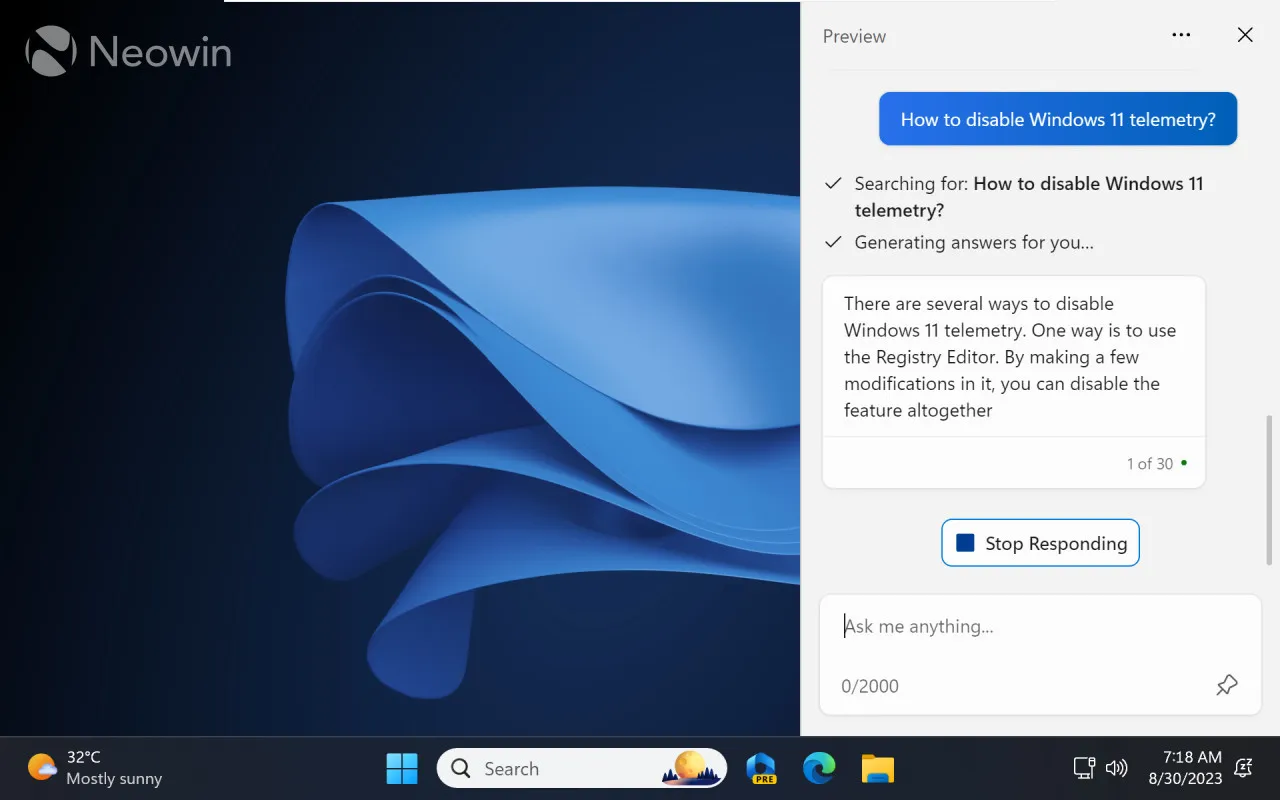
L’idea alla base di Windows Copilot è fantastica e l’assistente è molto più capace dell’ormai abbandonata Cortana (riposa in pace, amico). Tuttavia, la sua implementazione è leggermente cruda, quindi dovrai affrontare alcune superfici ruvide, prestazioni lente, strane stranezze, nessun supporto offline e funzionalità mancanti.
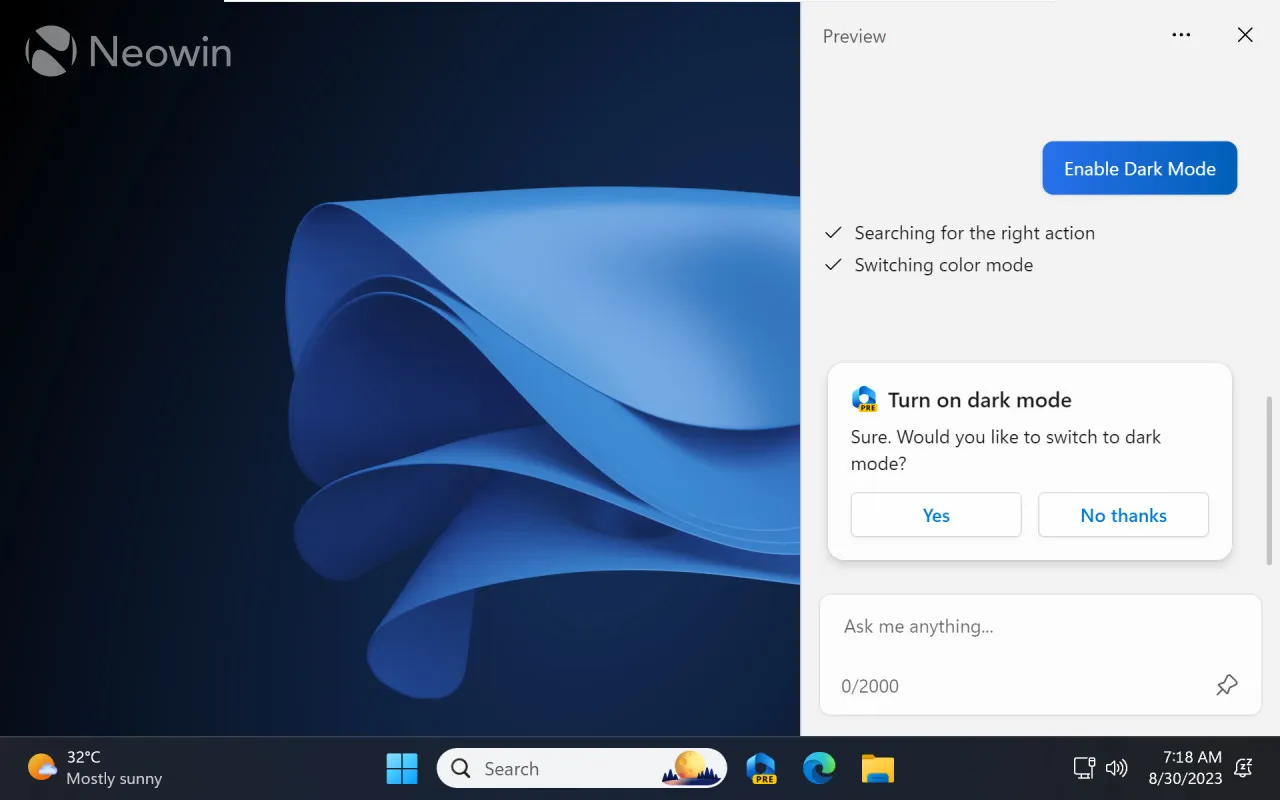
Abbiamo pubblicato un articolo pratico quando Microsoft ha rilasciato la prima build di anteprima di Windows 11 con Windows Copilot al suo interno e, come puoi immaginare, tutti i nostri reclami e i nostri grattacapi sono ancora rilevanti e non risolti. Anche se non c’è dubbio che Windows Copilot migliorerà col tempo (vero, Microsoft?), la sua versione iniziale è nella migliore delle ipotesi mediocre.
Aggiornamenti della barra delle applicazioni
Sono tornate la modalità “Non combinare mai” e “Mostra etichette”!
Due anni dopo il rilascio di Windows 11, 23H2 ripristina finalmente una delle funzionalità più richieste della barra delle applicazioni: la separazione e l’opzione “mostra etichette”. Microsoft inizialmente li ha rimossi da Windows 11 e ora sono tornati con un aggiornamento accurato che consente di visualizzare le etichette su tutte le app aggiunte, non solo su quelle in esecuzione. Inoltre, se utilizzi due o più monitor, puoi personalizzare il raggruppamento della barra delle applicazioni per schermo se questa è la tua tazza di tè.

Per abilitare le etichette della barra delle applicazioni in Windows 11, vai su Impostazioni > Personalizzazione > Barra delle applicazioni > Comportamenti della barra delle applicazioni .
Un pulsante del centro notifiche ridisegnato
Un’altra modifica alla barra delle applicazioni è un pulsante del centro notifiche ridisegnato. Windows 11 non visualizza più il numero di notifiche non lette; invece, ora c’è un pulsante a forma di campana fisso in modo permanente che si riempie del tuo colore principale quando ricevi un avviso. Uno degli aspetti migliori è che non scompare più quando si eliminano tutte le notifiche: il pulsante è sempre lì, mostrando dove gli utenti devono fare clic o toccare.

Un Esplora file riprogettato
Barra degli strumenti e barra degli indirizzi ridisegnati
Esplora file di Windows 11 ora presenta elementi dell’interfaccia utente più moderni, come una barra degli strumenti migliore e una barra degli indirizzi rielaborata con caratteri e menu a discesa migliorati. Oltre ad avere un aspetto migliore, queste modifiche migliorano l’accessibilità e rendono l’app più comoda in modalità touch.
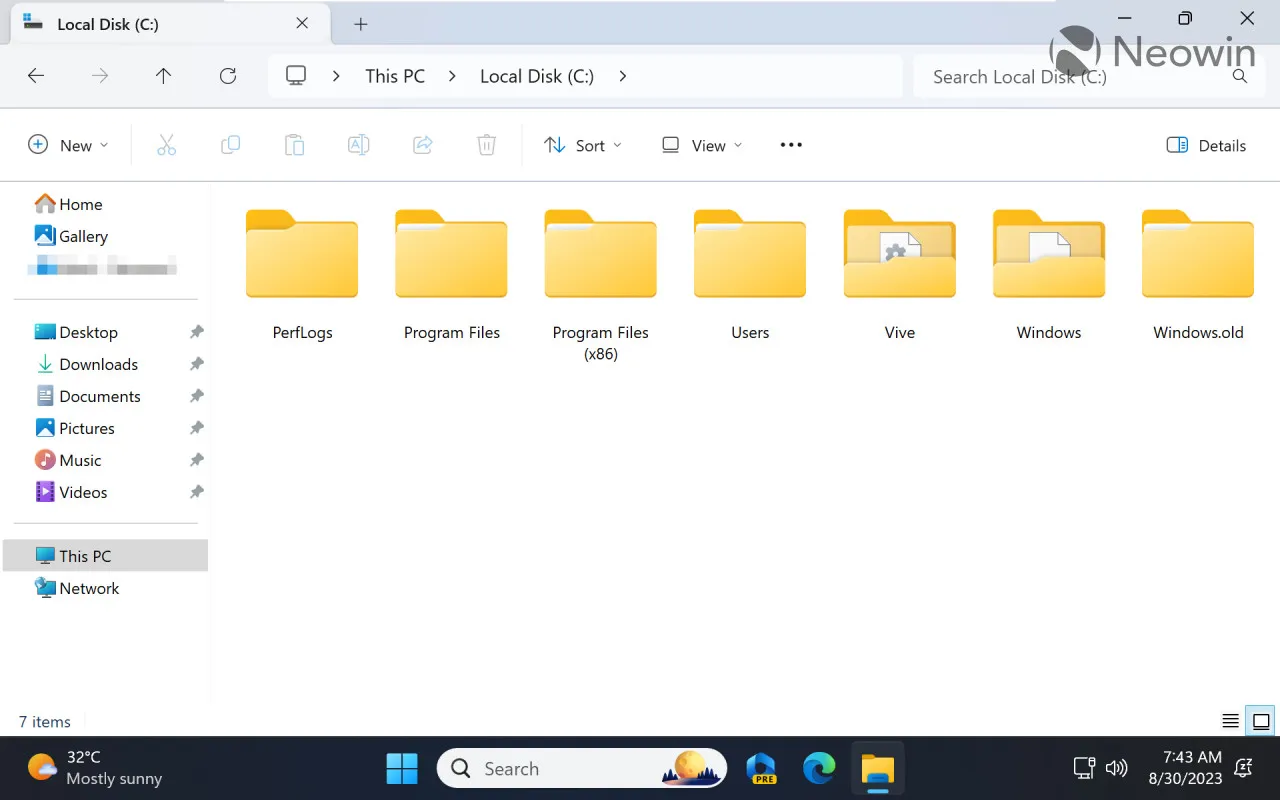
Lo svantaggio è che ora devi riqualificare la tua memoria muscolare e abituarti alla nuova posizione della barra degli indirizzi e della barra degli strumenti. Inoltre, se hai installato OneDrive, preparati affinché la barra degli indirizzi ti tormenti con un pulsante pulsante “Avvia backup” ogni volta che apri Documenti, Immagini, Desktop e altre cartelle. È interessante notare che Windows 10 ha lo stesso pulsante, ma la sua implementazione è molto meno fastidiosa .

Un riquadro “Dettagli” modernizzato
Microsoft ha anche aggiornato il riquadro “Dettagli”, offrendo agli utenti un metodo più semplice per richiamarlo (puoi anche utilizzare la scorciatoia Alt + Maiusc + P ) e informazioni più utili. Può visualizzare informazioni contestuali sul file (inclusa la sua miniatura), stato della condivisione, cronologia delle attività, file ed e-mail associati e altro ancora.
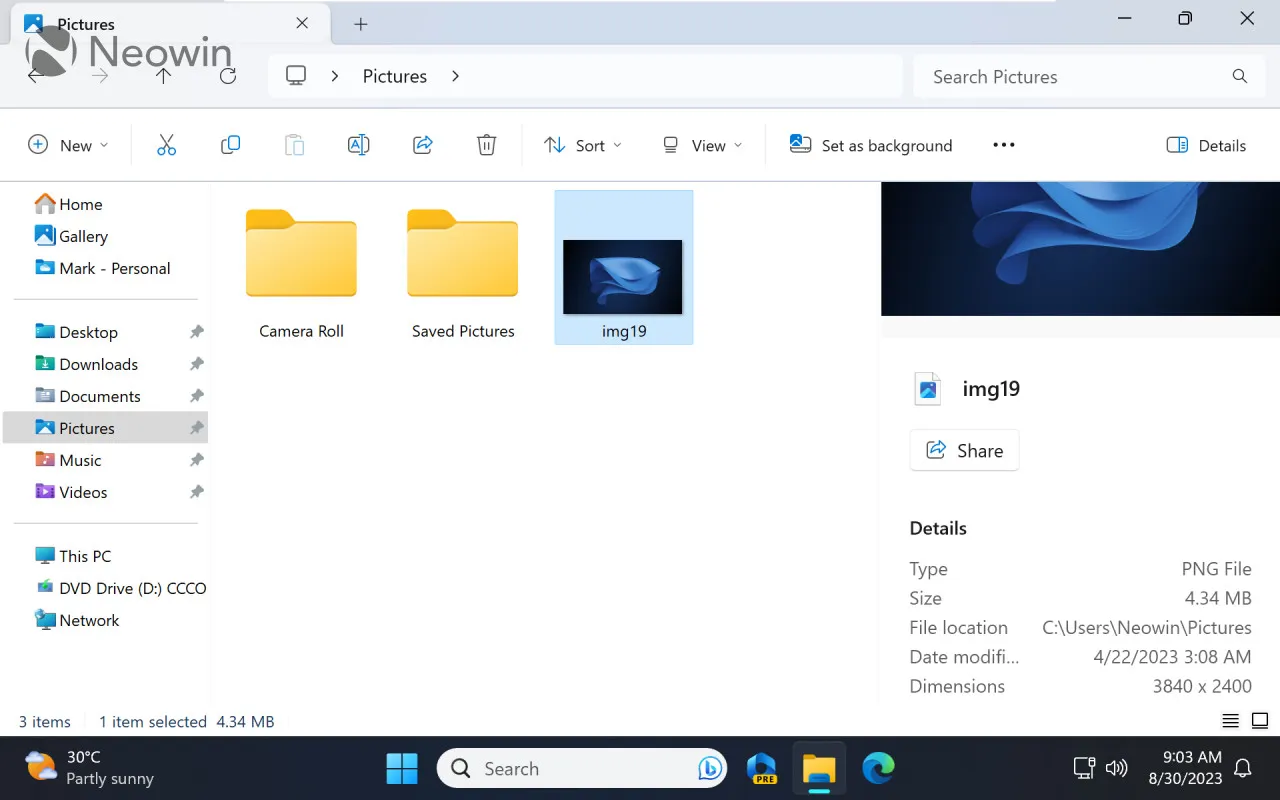
Miglioramenti alle schede
Gli sviluppatori non hanno dimenticato la funzione di tabulazione. Hanno affrontato il reclamo più grande da parte dei clienti insoddisfatti dell’implementazione iniziale, criticamente poco brillante: finalmente è possibile spostare le schede tra le diverse finestre di Esplora file. C’è ancora molto margine di miglioramento, ma almeno una cosa basilare come lo spostamento delle schede tra le finestre ora funziona correttamente.
Galleria
Infine, abbiamo una nuova funzionalità chiamata Galleria. Semplifica la navigazione di tutte le foto archiviate localmente e nel cloud: fai clic su “Galleria” nel riquadro di navigazione ed Esplora file ti mostrerà tutte le tue immagini ordinate per data con una comoda sequenza temporale per una migliore navigazione.
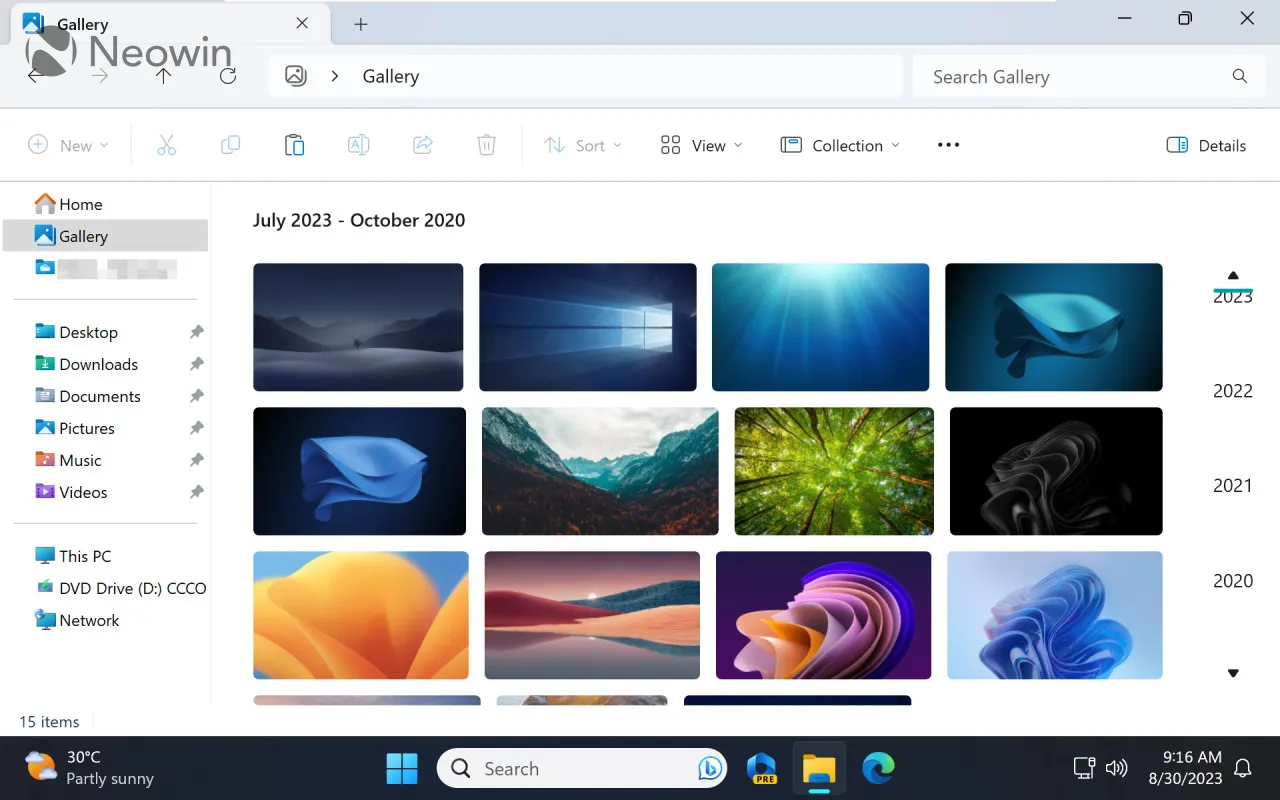
Per impostazione predefinita, la nuova Galleria di Esplora file estrae immagini da OneDrive e dalla cartella Immagini predefinita. Tuttavia, puoi aggiungere più cartelle se memorizzi le foto su altre unità o directory.
Supporto per RAR, 7Z, TAR e altri tipi di archivio
Uno dei cambiamenti più interessanti in Windows 11 23H2 è il supporto per più tipi di archivio. Esplora file ora ti consente di estrarre RAR, TAR, 7Z e altri archivi precedentemente non supportati senza installare app di terze parti. Prima della versione 23H2, ZIP era l’unico formato di archivio supportato.
Vale la pena notare che coloro che lavorano spesso con gli archivi potrebbero ignorare questo cambiamento. Abbiamo condotto un esperimento per vedere se esiste una differenza di prestazioni tra File Explorer, WinRAR e NanaZIP quando si lavora con file compressi di grandi dimensioni. I risultati hanno mostrato che le app di terze parti, comprese quelle gratuite, estraggono i file molto più velocemente e forniscono più funzionalità.
Un mixer del volume riprogettato
Windows 11 non è mai stato bravo nella gestione del volume, il che ha portato molti ad app di terze parti come EarTrumpet o Volumey . Fortunatamente, la versione 23H2 introduce un mixer del volume riprogettato con cursori del volume per app e la possibilità di cambiare rapidamente il dispositivo di output o attivare/disattivare l’audio spaziale.
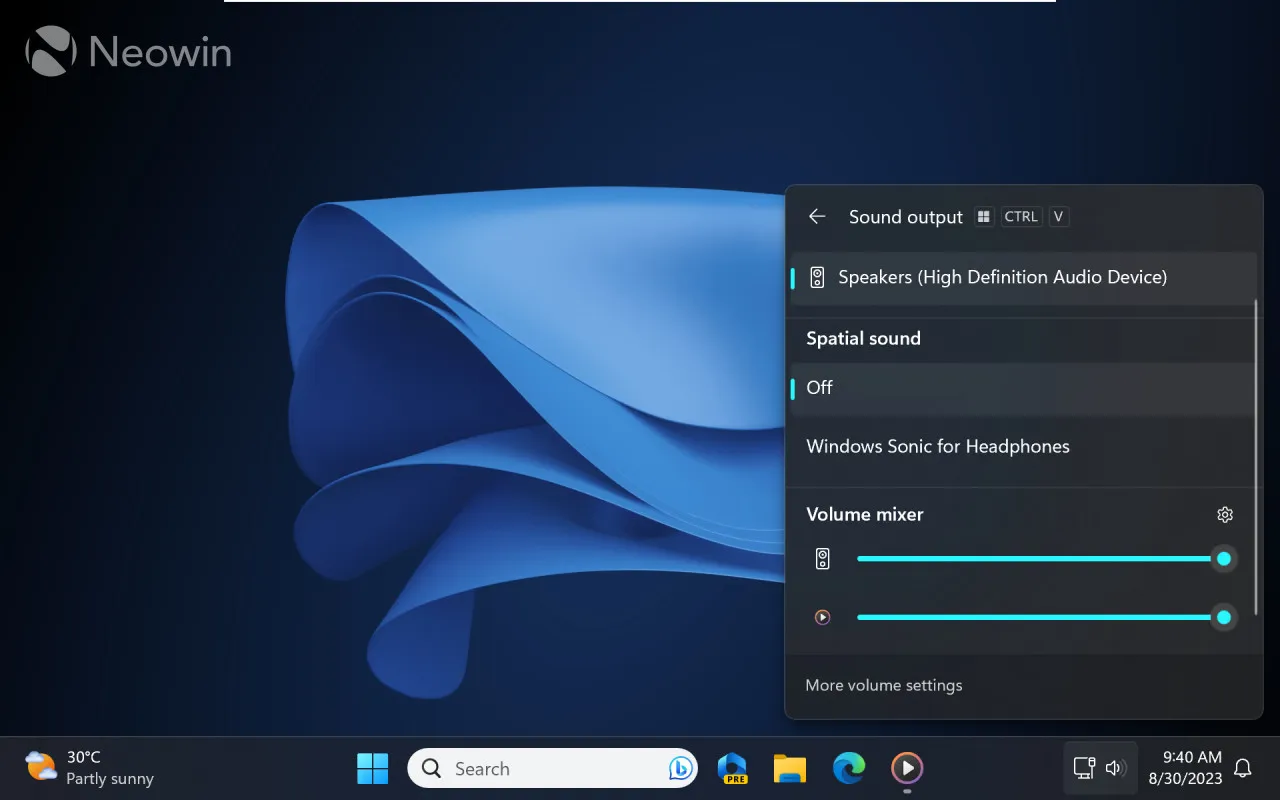
Per accedere al nuovo cursore del volume, premi Ctrl + Win + V . In alternativa, apri Impostazioni rapide e fai clic sul pulsante del mixer accanto al cursore del volume. Come l’opzione “non combinare mai” e il supporto RAR nativo, il nuovo mixer del volume delizierà molti utenti di Windows 11 e migliorerà significativamente l’esperienza dell’utente.
Backup di Windows
Windows 11 ora ha una nuova app per il backup di file, dati, impostazioni, app e credenziali importanti. Chiamato “Backup di Windows”, ti consente di archiviare informazioni cruciali in OneDrive e spostarle facilmente su un nuovo dispositivo.
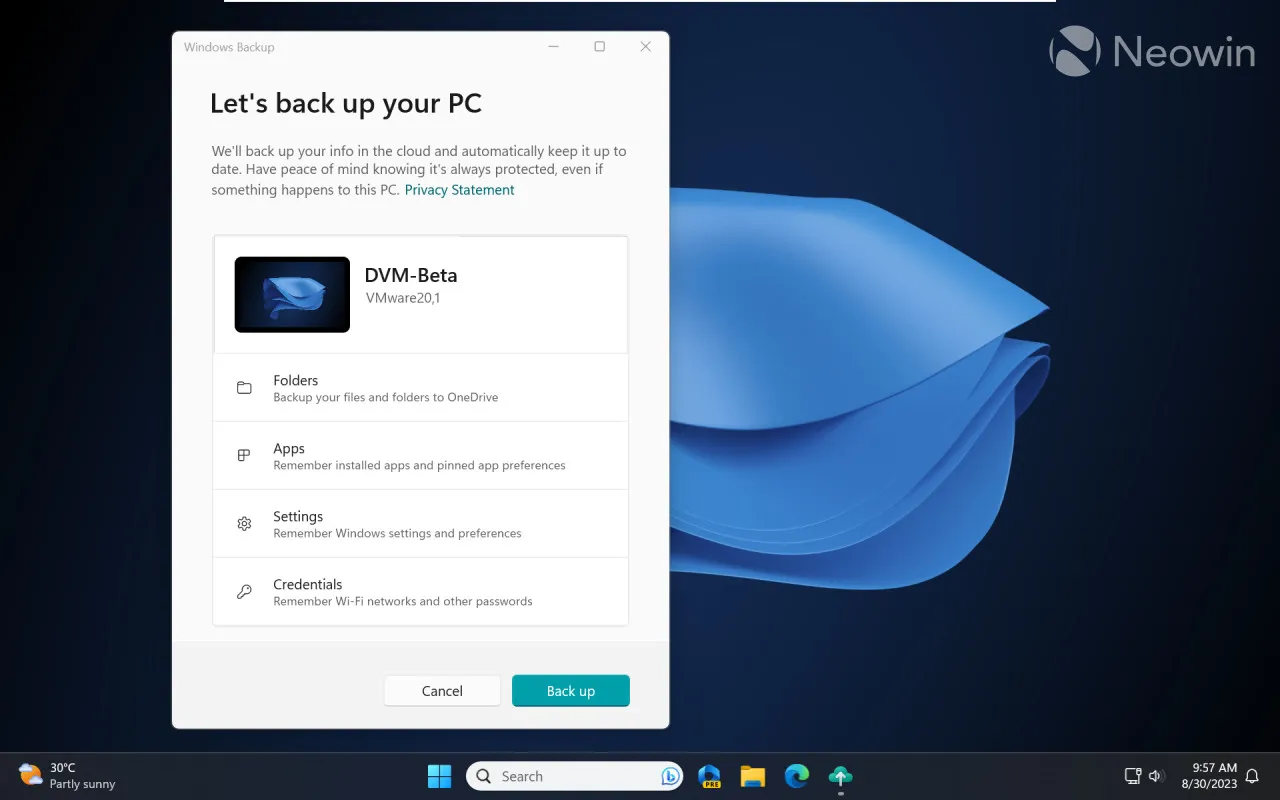
Vale la pena notare che Windows Backup non è esclusivo di Windows 11 versione 23H2: è disponibile anche su Windows 10 . Tuttavia, non è possibile ripristinare un backup su un computer Windows 10 poiché tale funzionalità è disponibile solo durante l’esperienza di onboarding di Windows 11 (OOBE o configurazione iniziale).
Ciò che rende eccezionale Windows Backup è che cerca di rendere il processo di transizione da un dispositivo a un altro il più semplice e veloce possibile. Può ricordare i pin dell’app e reinstallare automaticamente i programmi da Microsoft Store. Ancora più importante, Windows Backup riconosce le applicazioni installate all’esterno dello Store e può fornire collegamenti ai siti Web corrispondenti per il download dei programmi di installazione.
Windows Dev Home e Dev Drive
Windows 11 23H2 apporta anche importanti modifiche per gli sviluppatori. Le due aggiunte più importanti includono Dev Drive e l’app Dev Home.
Unità di sviluppo
Dev Drive è un nuovo tipo di volume personalizzato per le attività e i carichi di lavoro degli sviluppatori. Utilizza ReFS (Resilient File System) per migliorare la sicurezza e le prestazioni durante l’hosting di codice sorgente, cartelle di lavoro e cache dei pacchetti. Sebbene ciò possa sembrare allettante per gli “utenti abituali”, Microsoft chiarisce che non è necessario creare unità di sviluppo per archiviare file e applicazioni normali. Inoltre, Dev Drive richiede un minimo di 50 GB di spazio su disco e 8 GB di RAM.
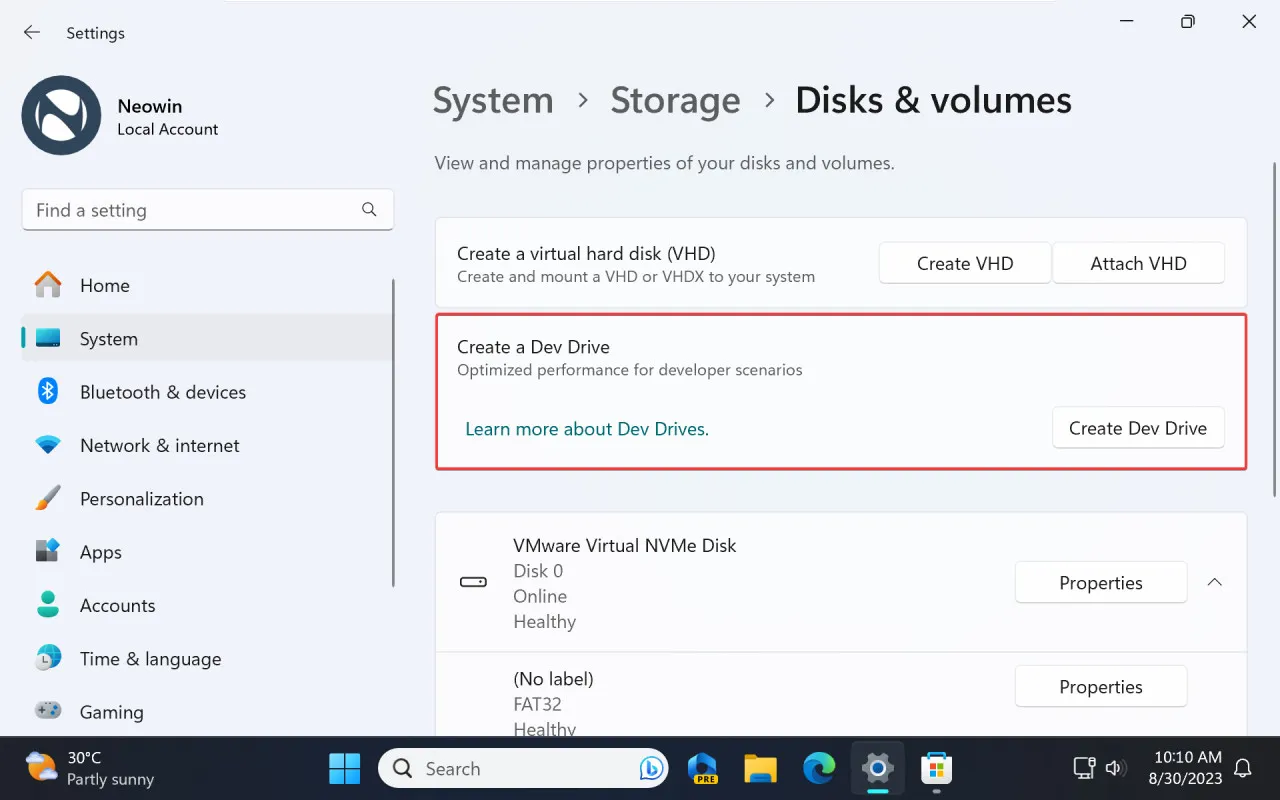
Puoi creare un Dev Drive sul tuo sistema andando su Impostazioni > Sistema > Archiviazione > Impostazioni di archiviazione avanzate > Dischi e volumi > Dev Drive .
Casa degli sviluppatori
Dev Home è una nuova app per sviluppatori, come suggerisce il nome. Microsoft lo presenta come una posizione centralizzata per configurare la tua macchina per attività relative allo sviluppo, integrare il tuo profilo GitHub e i repository in Windows, monitorare le informazioni di sistema e gestire vari progetti software. Inoltre, l’app Dev Home dispone di widget accurati per il monitoraggio di CPU, GPU, RAM e rete .
Miglioramenti delle impostazioni
Nuova pagina iniziale
Windows 11 23H2 offre una nuova pagina “Home” per l’app Impostazioni. Offre l’accesso rapido a diverse impostazioni e opzioni a cui si accede di frequente, come personalizzazione, temi, dispositivi Bluetooth, impostazioni della barra delle applicazioni, spazio di archiviazione di OneDrive e abbonamenti. Naturalmente, Microsoft lo utilizza anche per chiederti di accedere con un account Microsoft, iscriverti a Microsoft 365 e altro ancora.
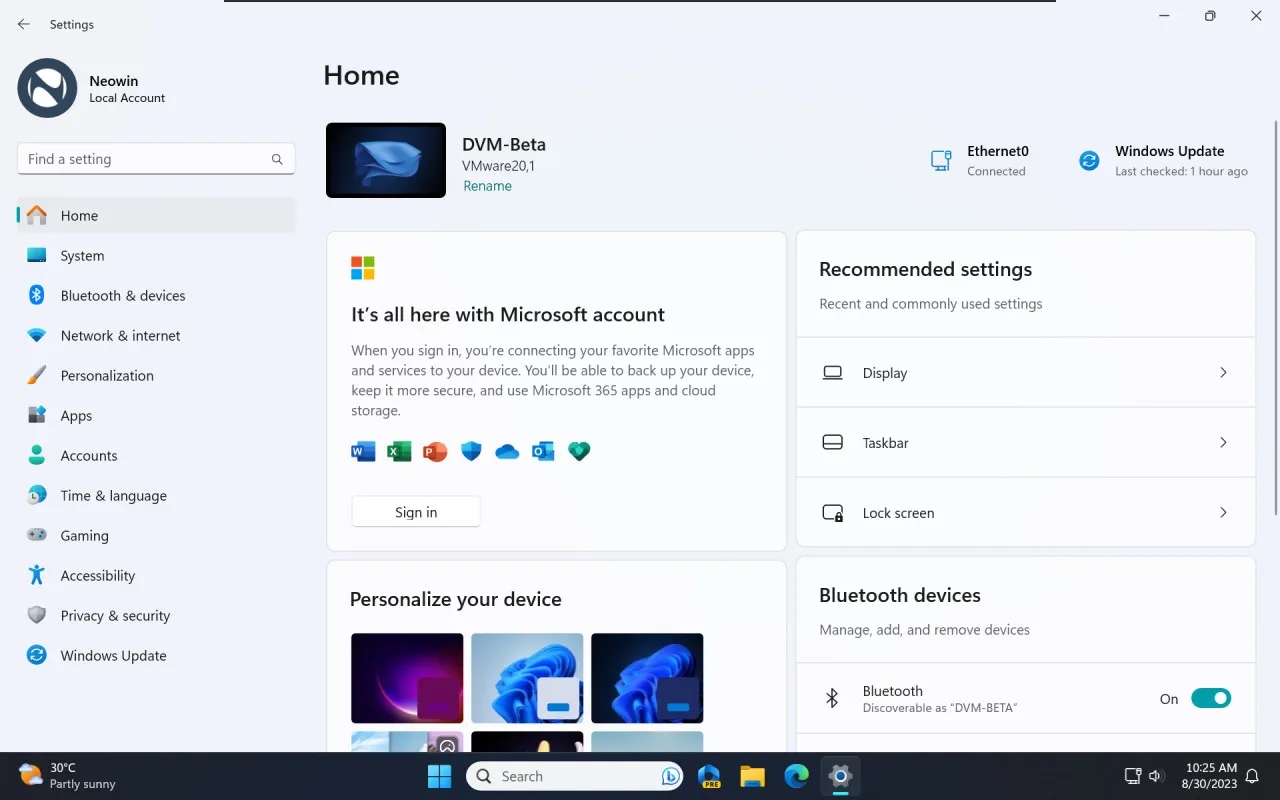
Fulmine dinamico
Un’altra grande novità di Windows 11 23H2 è Dynamic Lightning. Si trova in Impostazioni > Personalizzazione > Fulmine dinamico e ti consente di gestire i tuoi dispositivi RGB compatibili senza installare app aggiuntive. Puoi usarlo per accendere o spegnere le luci e regolare colore, effetti e luminosità.
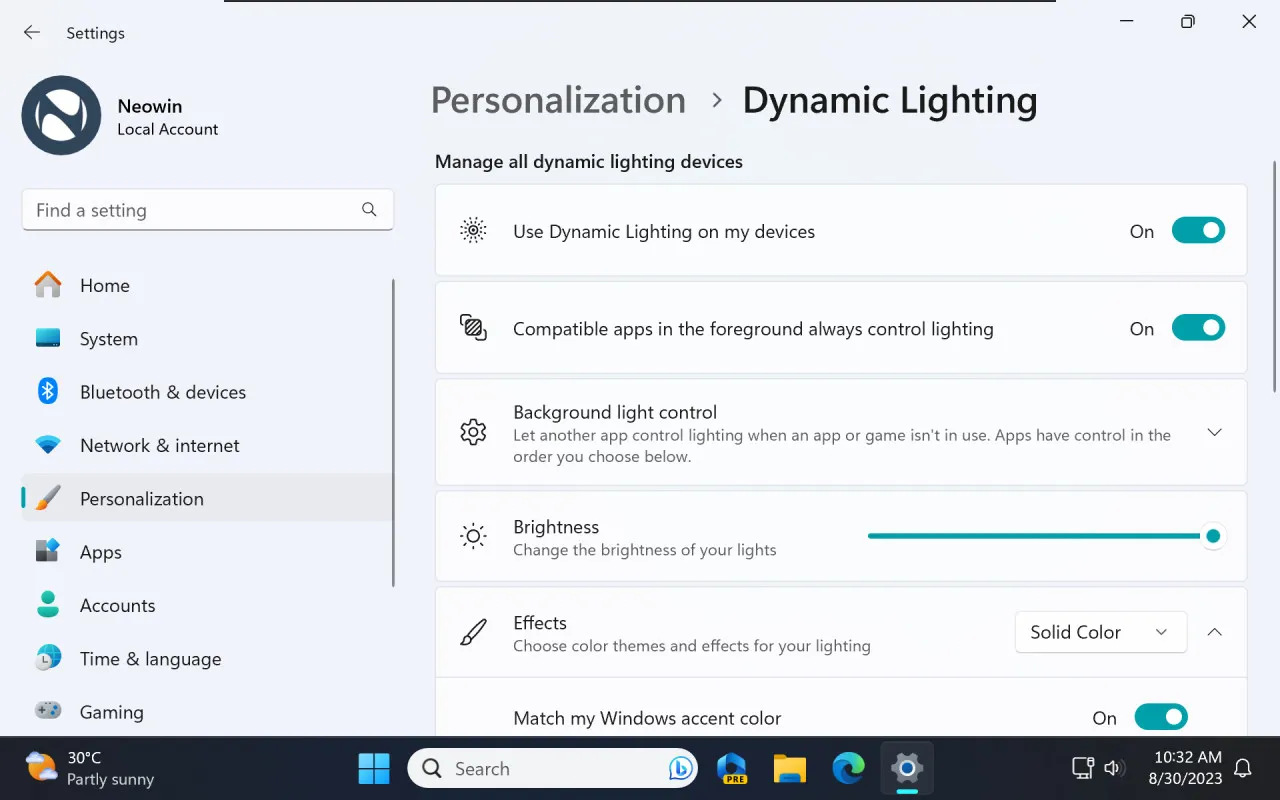
Tieni presente che Dynamic Lightning richiede un dispositivo compatibile. A partire da ora, la maggior parte delle periferiche che funzionano con Dynamic Lightning includono diversi mouse e tastiere di Razer, Acer, ASUS, HP, HyperX e Logitech. Microsoft afferma che presto verranno aggiunti altri dispositivi.
Un modo più semplice per visualizzare le password Wi-Fi
Ora è più semplice visualizzare le password per le tue reti Wi-Fi conosciute. Vai su Impostazioni > Rete e Internet > Wi-Fi > Gestisci reti conosciute e fai clic su Visualizza chiave di sicurezza Wi-Fi . Non è più necessario scavare nelle vecchie interfacce del Pannello di controllo per scoprire la password di rete.
Altri cambiamenti
Ed ecco altre modifiche e miglioramenti che troverai nel sistema operativo dopo l’installazione di Windows 11 23H2:
- Inchiostro di Windows . Ora puoi inserire testo scritto a mano in qualsiasi casella di testo utilizzando la Penna per Surface o un altro stilo supportato.
-
Desktop virtuali . Windows 11 ha ricevuto un badge speciale che indica il nome del desktop virtuale quando si passa da un desktop all’altro. Inoltre, è tornata l’animazione di transizione.
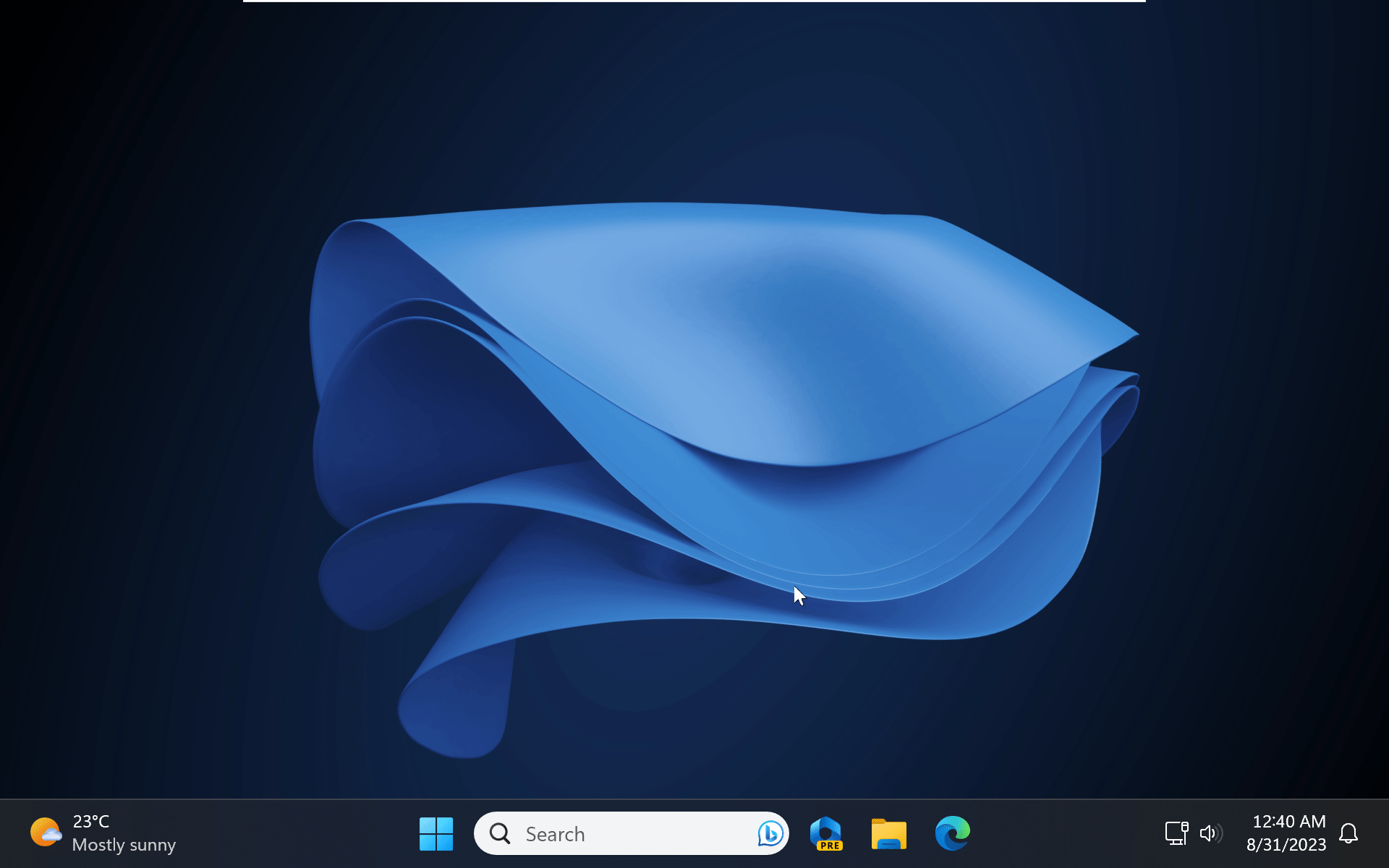
-
Responsabile attività . Le impostazioni in Task Manager ora presentano un’interfaccia utente più moderna che corrisponde al resto di Windows 11 e alla sua app Impostazioni.
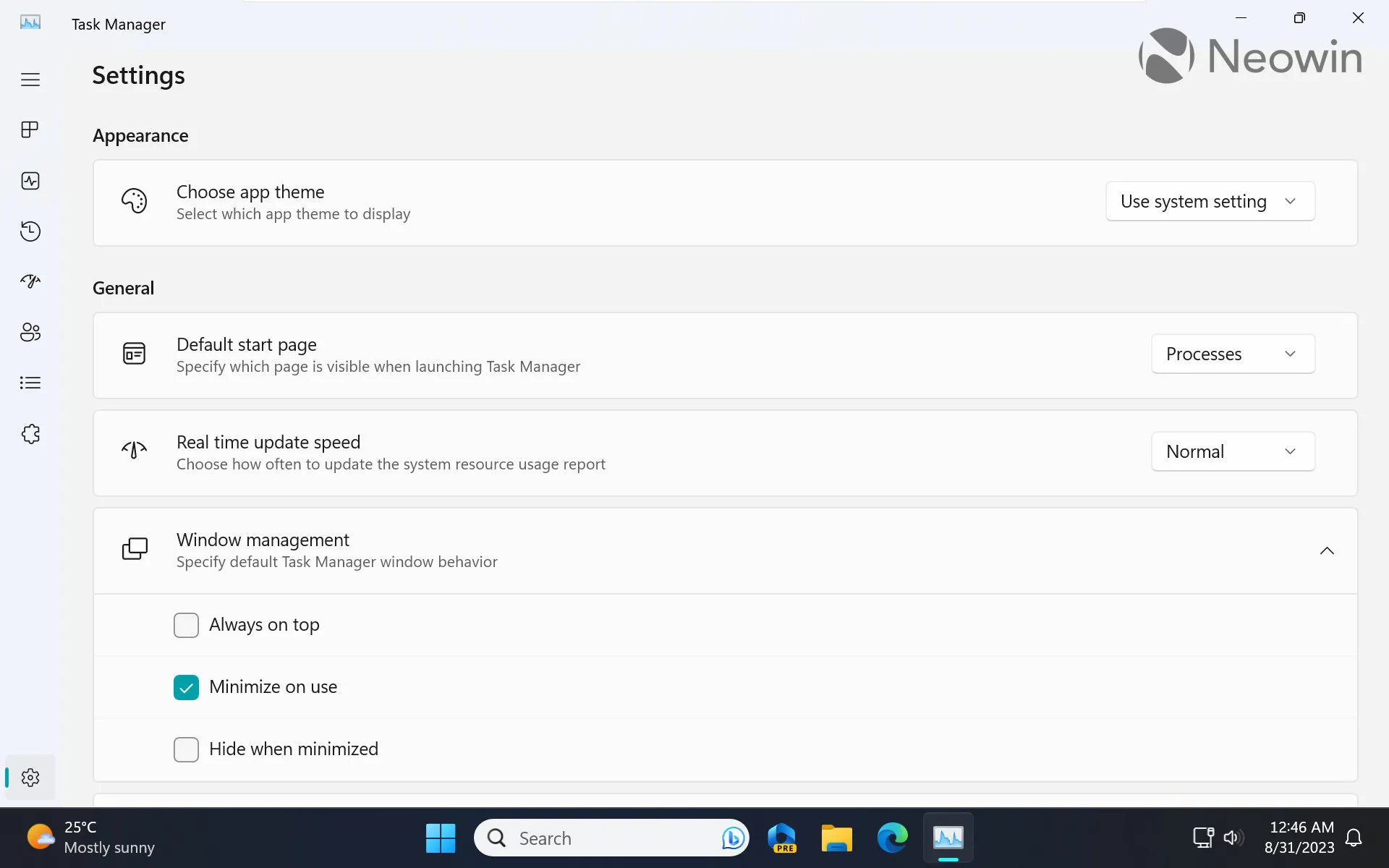
- Supporto per sfondi HDR . La versione 23H2 offre il supporto per gli sfondi HDR in formato JXR sui display compatibili.
- Miglioramenti alle notifiche . Windows 11 può suggerire di disattivare le notifiche con cui non interagisci mai per ridurre al minimo le distrazioni.
-
L’interfaccia utente di condivisione locale rielaborata ora presenta un aspetto più moderno, più contatti e una casella di ricerca. Inoltre, il trasferimento di file tra PC è ora più veloce grazie a Wi-Fi Direct.
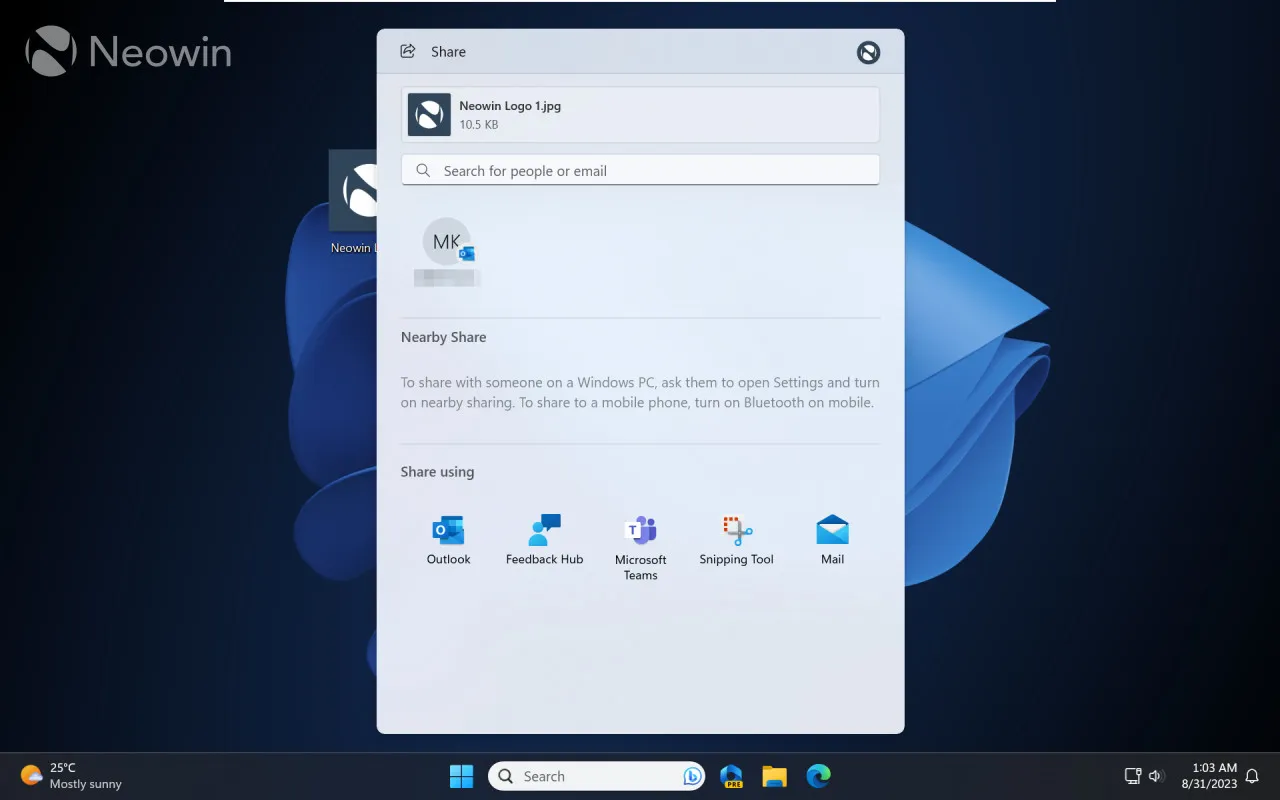
Miglioramenti dell’accessibilità
Windows 11 23H2 migliora le funzionalità di accessibilità introdotte in precedenza con alcuni miglioramenti. Ad esempio, puoi utilizzare Voice Access in più aree, come la schermata di blocco e l’interfaccia utente di accesso. Inoltre, Natural Voices for Narrator ora funziona con francese, portoghese, inglese (India), tedesco, giapponese, cinese e inglese (Regno Unito).
Bonus: carta da parati
Come al solito, ecco lo sfondo che ho utilizzato in questa recensione (per gentile concessione del progetto Rectify11 ):

Cosa ne pensi dell’aggiornamento di Windows 11 23H2? Qual è la tua caratteristica preferita? Fatelo sapere a tutti nei commenti qui sotto.



Lascia un commento